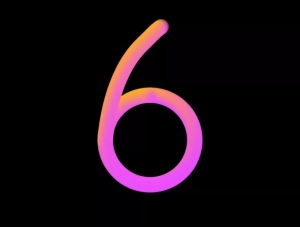立体字,设计一款牛皮质感立体字效果
教程通过PS制作一款牛皮纸文字效果,在教程中同学们可以看到一款普通的文字是如何一步步变成牛皮质感的文字的,文字的质感大多数都在图层样式中进行完成,可以说是掌握图层样式,在给文字的制作上有比较好的效果,同学们可以通过教程进行学习,在制作过程中学习对PS的操作,一边练习一边提高的自己的PS技术。
教程素材:http://bbs.16xx8.com/thread-196746-1-1.html
效果图:
 学习PS请到
学习PS请到
操作步骤:
1.打开【PS】,新建任意画布大小,输入文字,鼠标右键选择【转换为形状】,修改文字形状,添加图层样式【投影】。



2.【拖入】素材,调整好位置,创建剪贴蒙版http:///tags/38847/,添加【色相/饱和度】调整图层,编组命名纸张厚度。

3.复制组,修改【投影】参数,并调整位置,完成后再复制一层,移动位置,重复步骤,做出以下效果。


4.接下来我们来制作牛皮。选择最顶层复制的组,删掉剪贴蒙版http:///tags/38848/素材图层,把图层样式【投影】效果关闭,右键【栅格化图层】。拉出一条辅助线,使用【矩形选框工具】框选左边的一小部分,【ctrl+j】直接复制一层,回到刚才的原图层,再次使用【矩形选框工具】框选同样位置,按【delete】键删除,选择两图层,编组,命名牛皮。

上一篇:立体字,制作金色卡通的英文立体字